Java JDK 环境变量的配置
1.Java JDK 下载
下载对应的系统,对应的位数版本
2.Windows下 环境变量配置
查看下自己电脑的位数

下载对应的版本安装。
windows7 为例 JDK1.7.0_45
安装目录为:C:\Java\jdk1.7.0_45
计算机--属性--高级系统设置--高级--环境变量
2.1新建JAVA_HOME
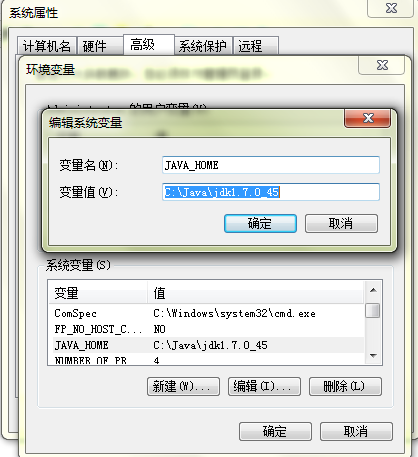
新建JAVA_HOME
变量值为安装目录,我的安装目录为C:\Java\jdk1.7.0_45
2.2新建CLASSPATH

变量名:CLASSPATH
变量值:.;%JAVA_HOME%\lib\dt.jar;%JAVA_HOME%\lib\tools.jar;
2.3配置PATH
找到 path
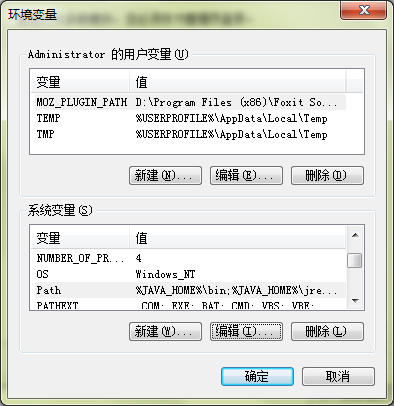
变量名不变
变量值:%JAVA_HOME%\bin;%JAVA_HOME%\jre\bin;
确定之后配置完成
3.Linux下的JAVA 环境变量配置
linux 的发行版本众多,选择比较流行的ubuntu 做安装
3.1查看系统的信息
如图 输入
terminal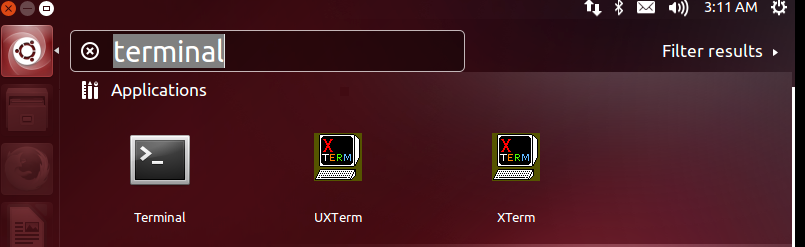
回车 运行终端
在终端输入
uname -ar
我的ubuntu 是32位的,而64位就可能带有 x64
还可以通过查看LONG_BIT来查看,在终端输入
getconf LONG_BIT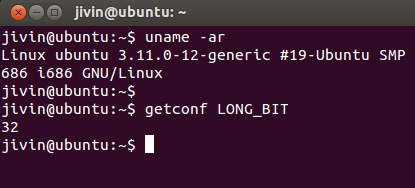
32位将返回32 64位将返回 64
3.2 下载安装
我的系统是32位的,我选择32位下载
如果是redhat centos之类的支持rpm可以下载rpm 安装
这里下载tar.gz包
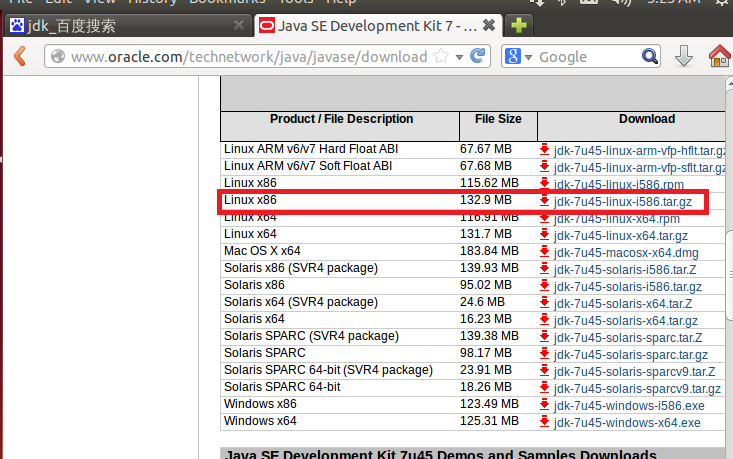
下载好后解压到对应的路径
比如/usr/java/
解压命令 tar -xvf *.gz -C 需要解压的目录
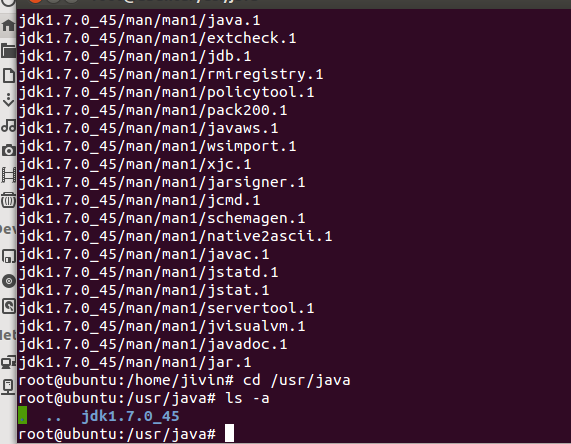
3.3修改配置文件
3.3.1 修改 profile 文件
修改profile 文件进行设置是所以用户的配置变量
vim /etc/profileubuntu 默认是安装了vi 但没有安装vim,习惯了vim 所以没有安装可以通过 apt-get install vim来安装
然后输入i 进入编辑,按esc再输入wq保存退出
export JAVA_HOME=/usr/share/jdk1.7.0_45
export PATH=$JAVA_HOME/bin:$PATH
export CLASSPATH=.:$JAVA_HOME/lib/dt.jar:$JAVA_HOME/lib/tools.jar 退出再重新登录
输入java

3.3.2对单个用户配置
编辑对应用户目录下的.bash_profile文件
比如jivin 用户名下的 vim /home/jivin/.bash_profile
同样输入
export JAVA_HOME=/usr/share/jdk1.7.0_45
export PATH=$JAVA_HOME/bin:$PATH
export CLASSPATH=.:$JAVA_HOME/lib/dt.jar:$JAVA_HOME/lib/tools.jar





















 1270
1270

 被折叠的 条评论
为什么被折叠?
被折叠的 条评论
为什么被折叠?








